Bất kỳ lỗi nào xảy ra trên Website đều gây ra những ảnh hưởng tiêu cực tới trải nghiệm của người dùng. Lỗi 502 Bad Gateway là một trong những lỗi điển hình nhất không chỉ với WordPress mà ngay cả Gmail, Twitter hay Cloudflare đều hay gặp phải.
Lỗi 502 này rất khó để có thể tìm ra nguyên nhân, vì thế mà việc khắc phục sự cố trở nên khó khăn và mất khá nhiều thời gian.
Vậy làm thế nào để có thể khắc phục lỗi 502 Bad Gateway một cách nhanh chóng và hiệu quả nhất? BKHOST sẽ giúp bạn giải quyết. Cùng bắt đầu ngay thôi!
Lỗi 502 Bad Gateway trên WordPress là gì?
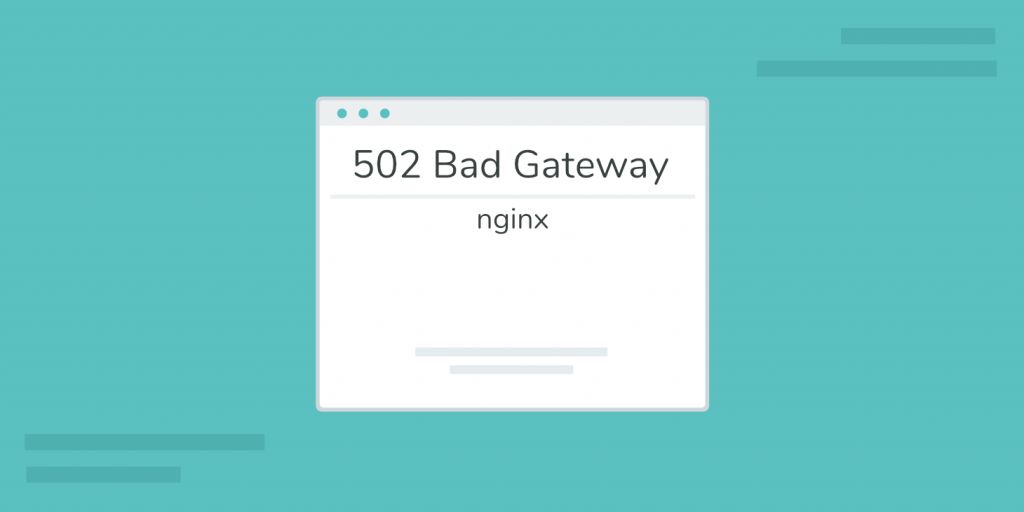
Lỗi 502 Bad Gateway được xem như một dạng lỗi mã trạng thái khi máy tính nhận được phản hồi “không hợp lệ” từ một máy chủ khác. Khi thực hiện việc truy cập vào một trang web bất kỳ thì trình duyệt của bạn sẽ gửi yêu cầu đến web máy chủ đó. Sau khi tiếp nhận và xử lý yêu cầu xong, web máy chủ sẽ gửi lại cho máy bạn một mã trạng thái HTTP.
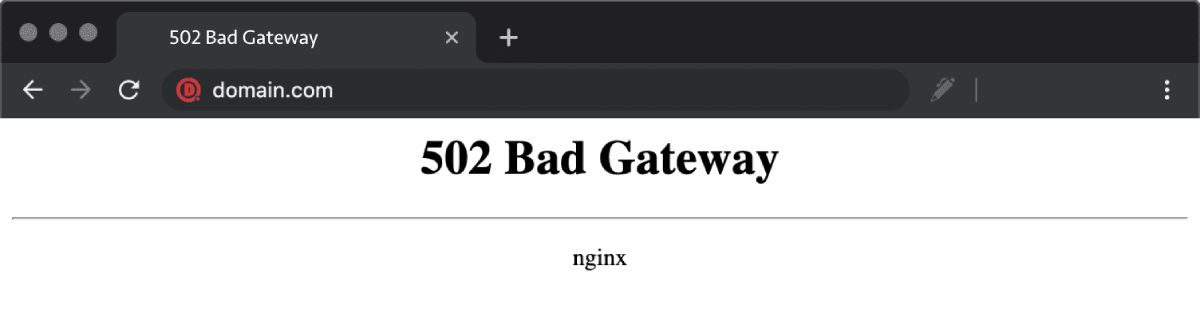
Lỗi 502 Bad Gateway có thể và có nhiều mã lỗi trạng thái 500 khác nhau như 500, 501, 502, 503, 504, 508,… Với các dạng mã khác nhau sẽ có ý nghĩa khác nhau nhưng cùng chung một điểm đó là cách mà máy chủ sẽ thông báo cho bạn biết rằng có sự cố xảy ra.
Các dạng lỗi của 502 Bad Gateway
Các máy chủ có hệ điều hành và trình duyệt khác nhau thì lỗi 502 Bad Gateway sẽ có các dạng lỗi khác nhau:
- 502 Bad Gateway
- Error 502
- HTTP Error 502 – Bad Gateway
- 502 Service Temporarily Overloaded
- 502 Proxy Error
- Màn hình trắng trống
- 502 Server Error: The server encountered a temporary error and could not complete your request
- HTTP 502
- Temporary Error (502)
- 502. That’s an error
- 502 bad gateway Cloudflare
- Bad Gateway: The proxy server received an invalid response from an upstream server
Một dạng lỗi khác như 502 server error.
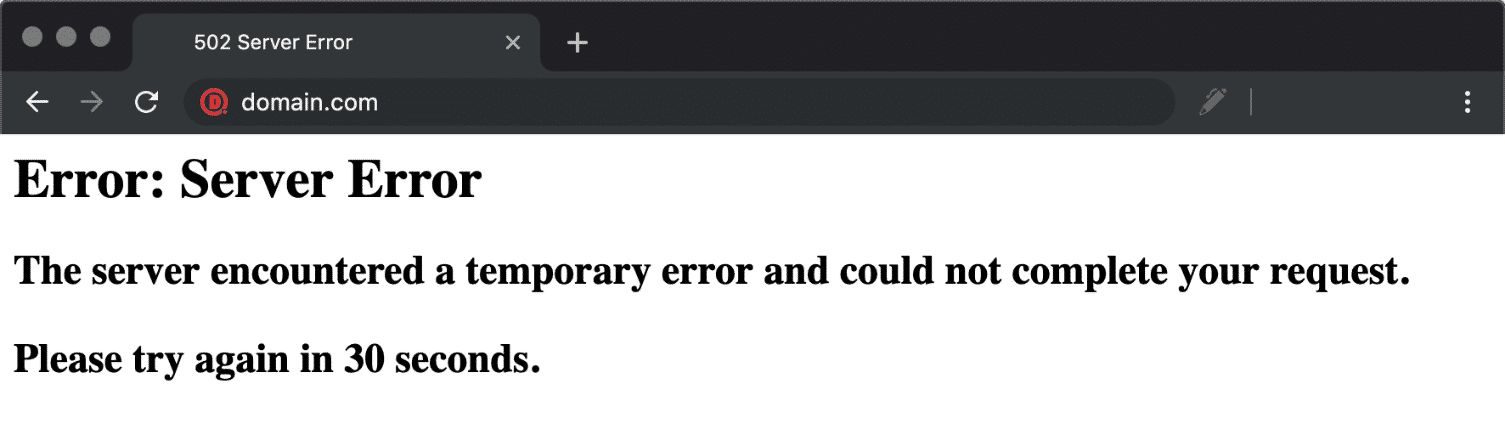
Lỗi 502 server error không chỉ xảy ra ở phía máy chủ mà nó còn xảy ra do sự cố ở phía Website.
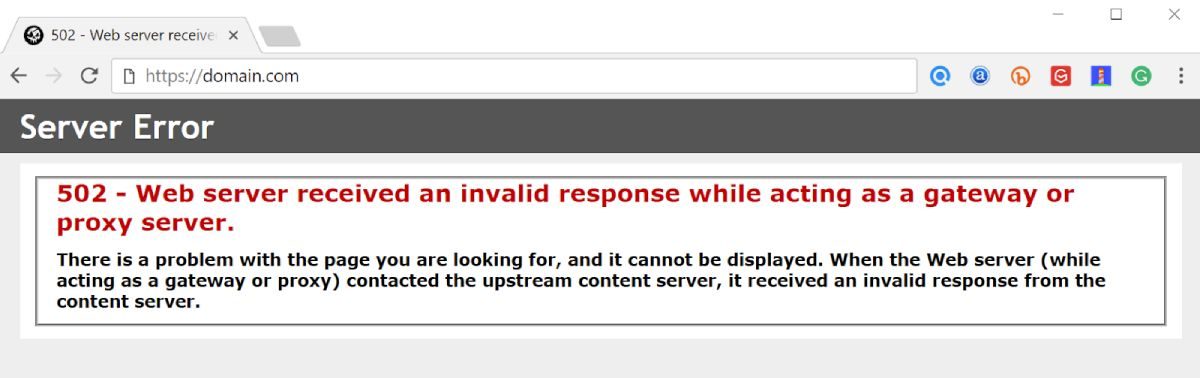
Lỗi 502 Bad Gateway xảy ra trên Twitter được hiển thị là “Twitter is over capacity”.
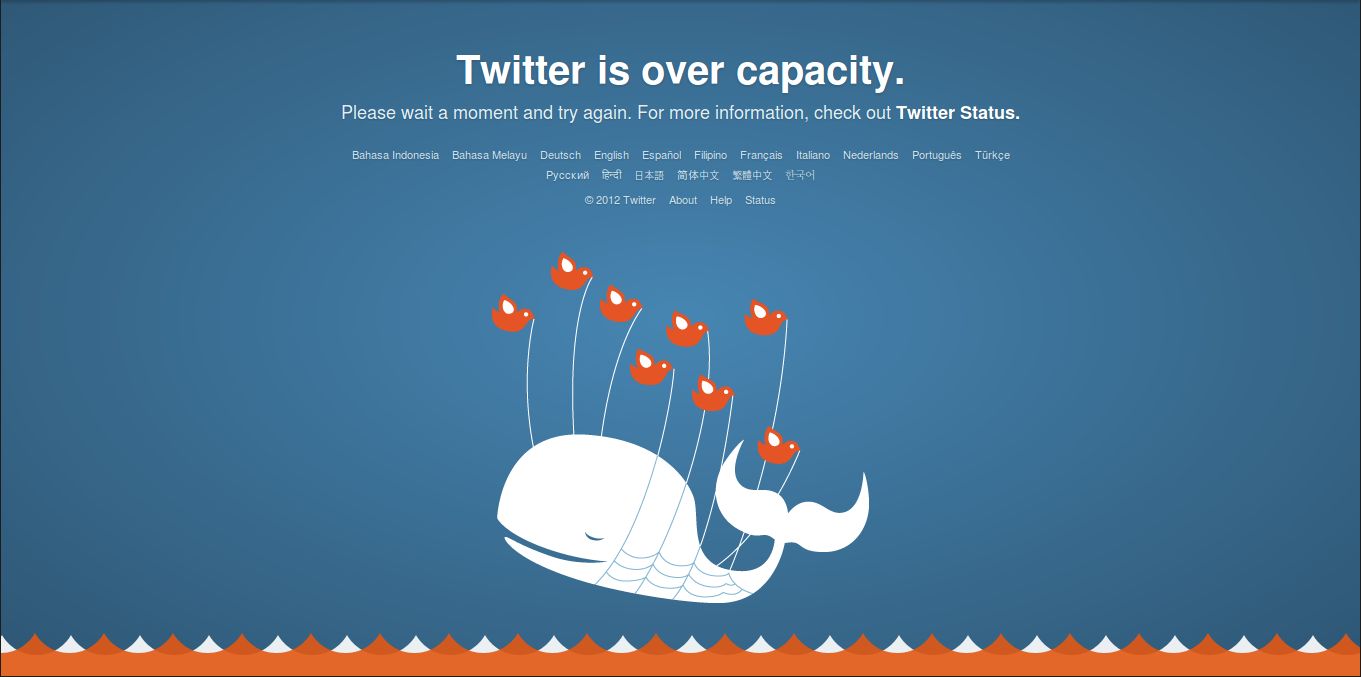
Lỗi xảy ra trên Google được hiển thị là “502. That’s an error” như sau:
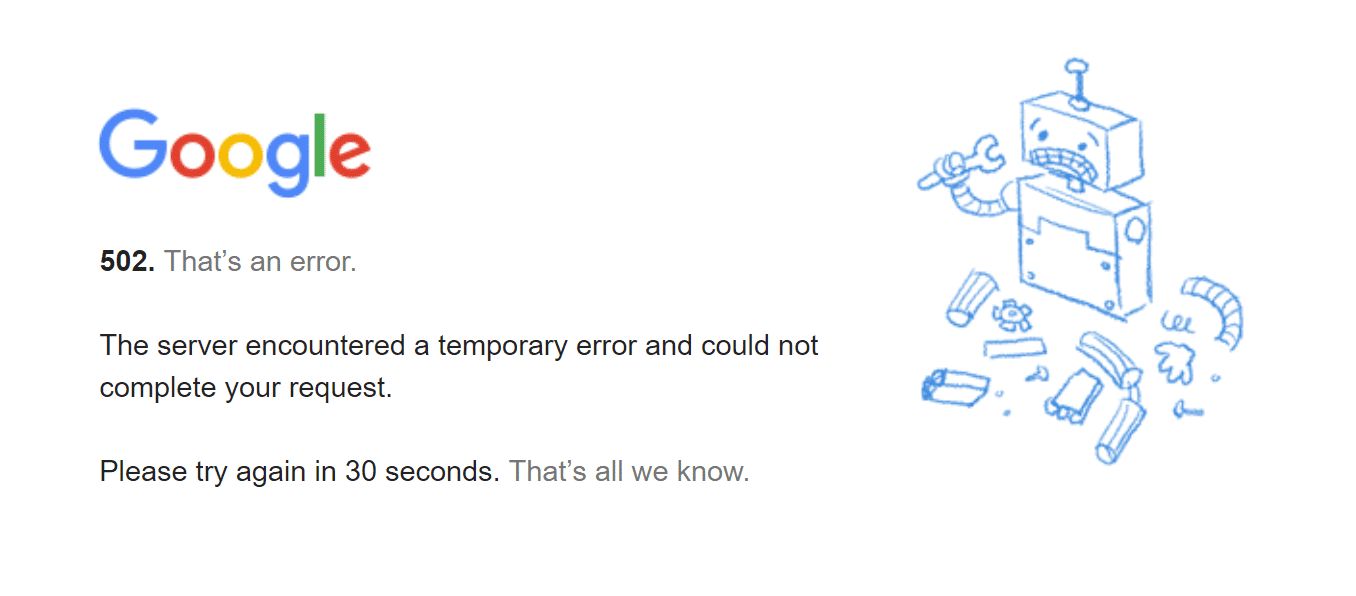
Lỗi 502 Bad Gateway ảnh hưởng đến SEO
Lỗi 502 Bad Gateway có ảnh hưởng tiêu cực đến SEO, cần được khắc phục nhanh chóng và kịp thời. Sẽ có hai trường hợp xảy ra:
- Một là nếu như trang web ngừng hoạt động 10 phút và được thu thập thông tin liên tục thì trình thu thập thông tin sẽ chỉ nhận phân phối từ bộ nhớ đệm.
- Hai là nếu trang web ngừng hoạt động trong thời gian dài thì có thể nó đã bị lỗi 502 và cần được giải quyết ngay lập tức.
Cách sửa lỗi 502 Bad Gateway trên WordPress
Lỗi 502 Bad Gateway thường là sự cố về mạng hoặc ở máy chủ. Tuy nhiên một số trường hợp lỗi vẫn ở phía website khách. Sau đây là một số giải pháp khắc phục mà bạn có thể tham khảo:
1. Thử tải lại trang web của trình duyệt
Thao tác đơn giản và nhanh nhất khi gặp lỗi 502 Bad Gateway là tải lại trang web mà bạn đang xem. Những sự cố có thể tự động biến mất và trang web sẽ hoạt động bình thường.
Hoặc bạn có thể dán url trang web vào downforeveryoneorjustme.com để kiểm tra:

2. Xóa bộ nhớ đệm của trình duyệt
Trình duyệt có thể hiển thị các trang bị lỗi từ bộ nhớ đệm của chính nó. Giải pháp nhanh nhất cho bạn là xoá bộ nhớ đệm của trình duyệt, sau đó sử dụng Ctrl F5 để làm mới trang web.
3. Vấn đề DNS
DNS gây ra các vấn đề như miền không phân giải, máy chủ không phản hồi. Việc chuyển WordPress sang một máy chủ mới cũng khá khó khăn vì phải mất đến 24 giờ để hoàn thành. Giải pháp là có thể thử xóa bộ nhớ đệm của DNS tương tự như của trình truyệt.
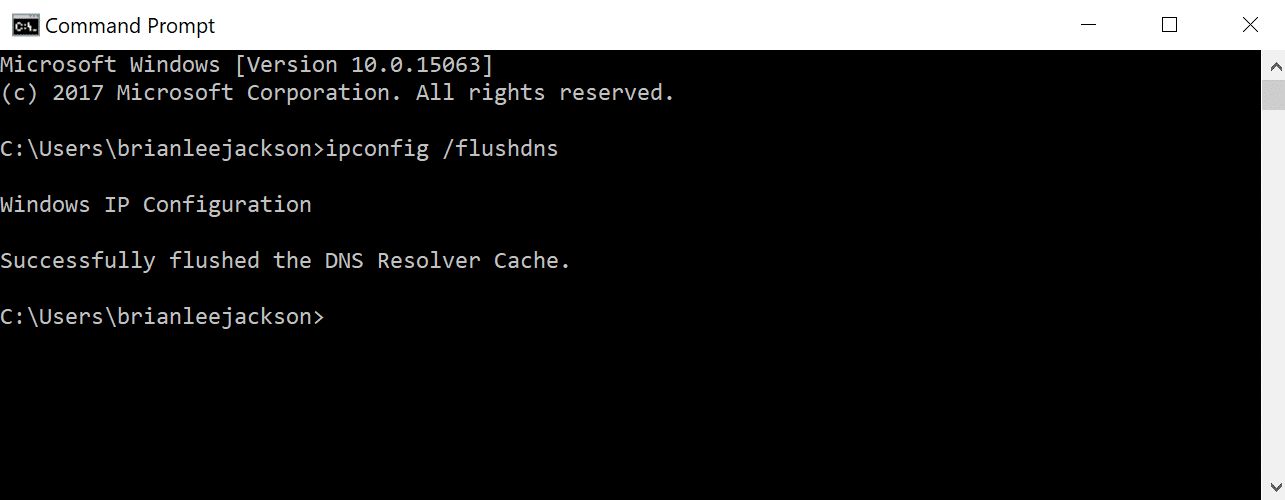
Thực hiện với hệ điều hành Windows chỉ cần mở Command Prompt và nhập:
{{EJS0}}Nhận thông báo gửi về “Successfully flushed the DNS resolver Cache” tức là xóa thành công. Thực hiện với hệ điều hành macOS, nhập thông tin sau vào terminal:
{{EJS1}}Khi xóa bộ nhớ đệm trên Mac sẽ không có thông báo.
4. Kiểm tra với máy chủ của bạn
Nguyên nhân lỗi 502 Bad Gateway chủ yếu là do có sự cố xảy ra với máy tính của người dùng. Việc truy vấn mất quá nhiều thời gian sẽ khiến các yêu cầu có thể bị máy tính chấm dứt ngay lập tức. Nếu như bạn thực hiện tìm kiếm trên Twitter cho từ khóa “Bad Gateway”, ngay lập tức sẽ có hàng nghìn tweet xuất hiện mỗi ngày để cảnh báo cho công ty lưu trữ về các vấn đề đang xảy ra.
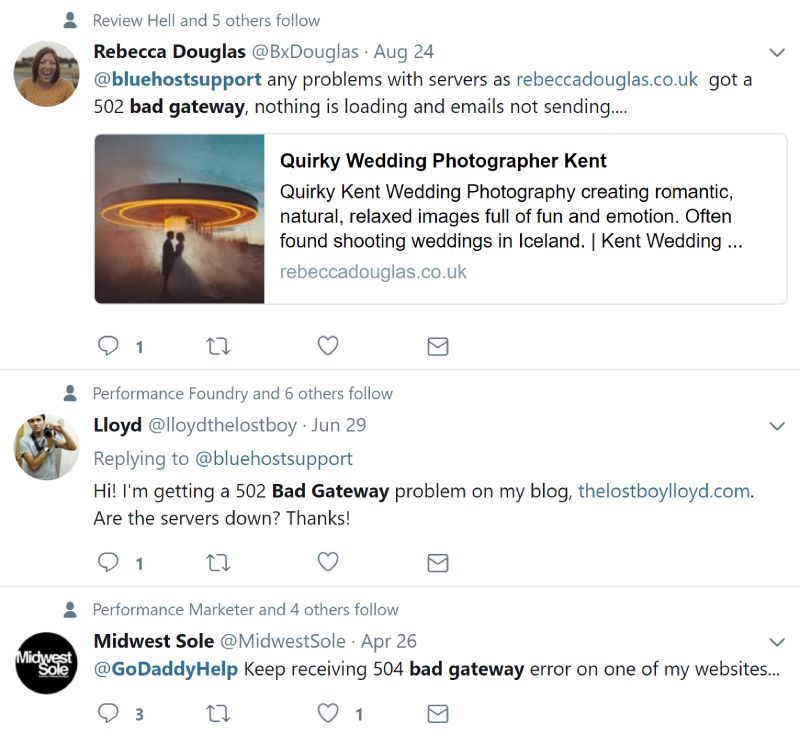
Mất kết nối cũng là nguyên nhân dẫn đến trình duyệt máy tính của bạn bị lỗi 502 Gateway. Hãy đảm bảo kết nối của bạn luôn hoạt động tốt. không xảy ra vấn đề gì trong quá trình duyệt web. Hoặc bạn có thể chuyển sang những nền tảng lưu trữ máy tính khác có khả năng lưu trữ, xử lý các tài nguyên chạy web một cách biệt lập để tránh việc nhiều tài nguyên cần phải xử lý cùng lúc làm cho việc truy vấn trở nên mất thời gian.
5. Vô hiệu hóa CDN hoặc Tường lửa
Một nguyên nhân khác gây ra lỗi 502 Bad Gateway nginx là do CDN hoặc tường lửa trên máy chủ. Nếu như bạn sử dụng nhà cung cấp CDN bên thứ 3 thì có thể khắc phục đơn giản bằng cách hãy tắt CDN tạm thời.
Ví dụ: Nếu đang sử dụng plugin CDN Issbler mà Wp-admin không hoạt động, hãy đăng nhập vào web qua SFTP và đổi tên thư mục của plugin thành cdn-opensbler_old. Tương tự áp dụng với WP Rocket hay bất kỳ một plugin khác.
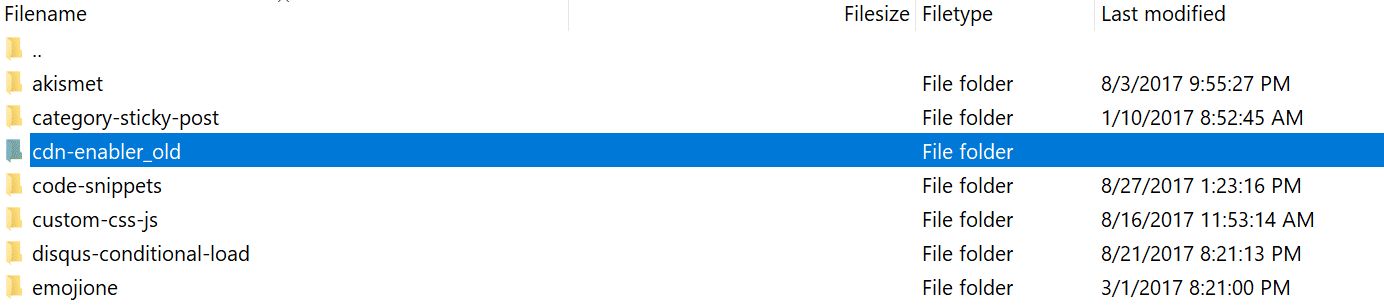
Hay một ví dụ khác là CloudFlare khi lỗi 502 Bad Gateway có thể xảy ra giữa 2 phiên bản gặp xung đột nào đó và tùy thuộc vào từng trường hợp như:
502 Bad Gateway tại Cloudflare (Biến thể 1):
Màn hình hiển thị dưới đây là ví dụ về một sự cố của Cloudflare. Để khắc phục vấn đề này bạn cần liên hệ với bên máy chủ để được hỗ trợ. Hoặc bạn cũng có thể lựa chọn việc tự kiểm tra các sự cố trạng thái của Cloudflare.
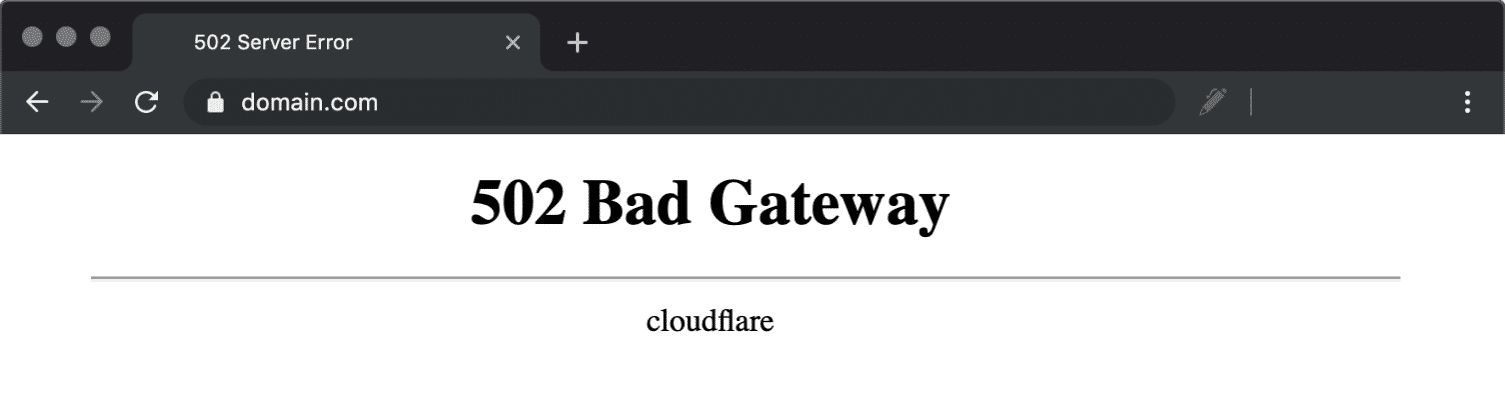
502 Bad Gateway tại Cloudflare (Biến thể 2):
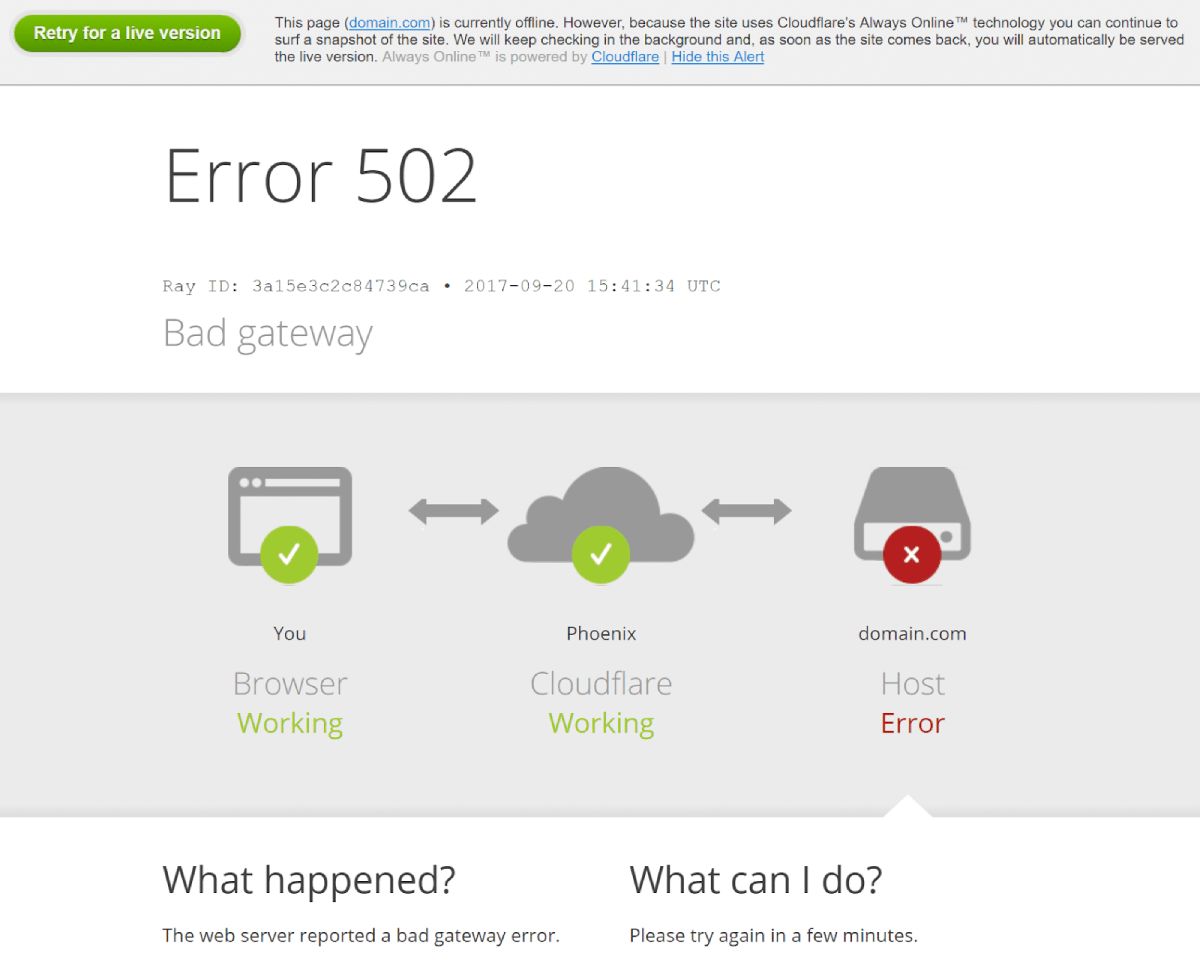
Màn hình hiển thị dưới đây cũng là sự cố với máy chủ.
6. Kiểm tra lại plugin và chủ đề
Các tập lệnh và truy vấn bị máy chủ huỷ với nguyên nhân chính là các Error 502 hay 502 Bad Gateway gây ra. Cách khắc phục nhanh nhất là tắt tất cả các plugin trong một thời gian nhắn.
Nếu bạn vẫn có thể truy cập với quyền admin, hãy thực hiện truy cập đến mục Plugins và nhấn chọn Deactivate. Sau đó hãy liên hệ trực tiếp với nhà phát triển plugin để được hỗ trợ chi tiết.
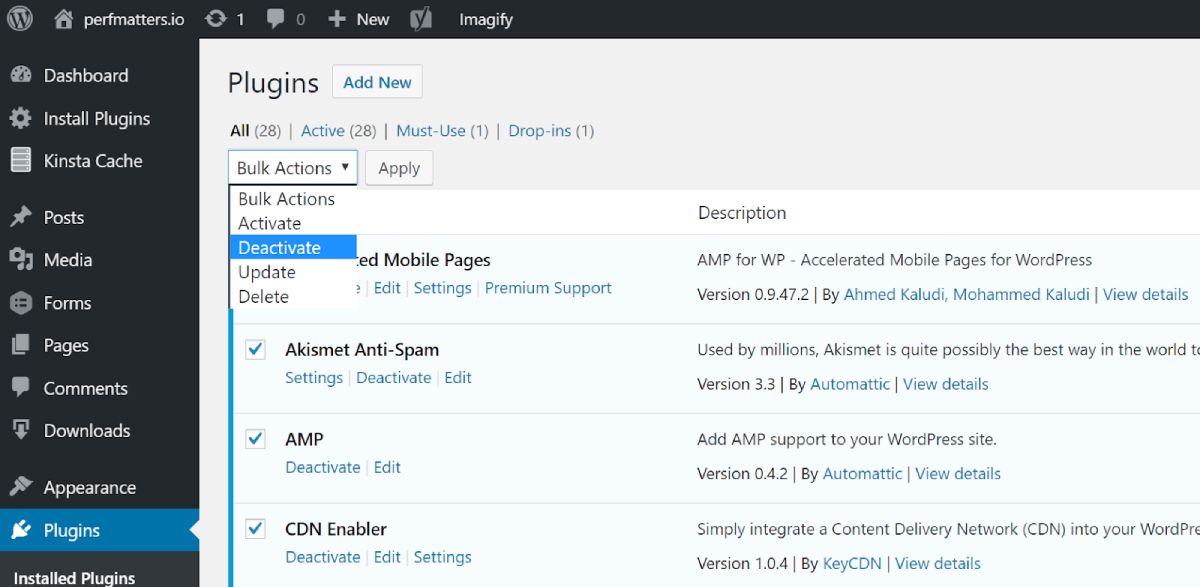
Trong trường hợp bạn không thể truy cập với quyền admin, hãy FTP vào máy chủ của mình và đổi tên thư mục plugin. Nếu như website hoạt động bình thường sau khi toàn bộ plugin bị vô hiệu hoá thì bạn cần phải kiểm tra lại các plugin. Hãy thử vô hiệu hoá từng plugin một để có thể xác định chính xác các plugin nào đã gây ra lỗi. Nếu vấn đề là do plugin thì bạn cần liên hệ với nhà phát triển WordPress để khắc phục sự cố
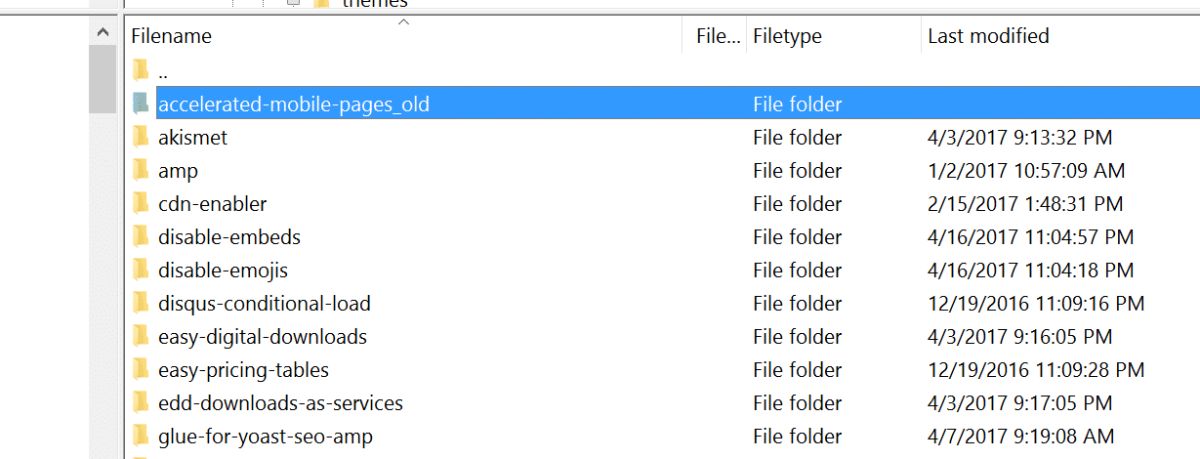
7. Kiểm tra lại nhật ký
Nếu máy của bạn có công cụ ghi nhật ký thì bạn có thể kiểm tra để xem sự cố gì đã xảy ra. Nếu máy chủ không có sẵn công cụ ghi nhật ký hãy tạo bằng cách thêm mã sau vào tệp wp-config.php
{{EJS2}}Hướng dẫn cách bật chế độ gỡ lỗi WordPress:
Các bản ghi thường sẽ nằm ở thư mục / wp-content hay còn được gọi là thư mục logs. Hoặc cũng có thể sẽ nằm trong Apache và NGINX với 2 địa chỉ sau::
- Apache: /var/log/apache2/error.log
- NGINX: /var/log/nginx/error.log
Ngoài ra bạn cũng có thể sử dụng những công cụ phân tích để nhận bảng phân tích về tần suất xảy ra và tổng số lỗi 502 Gateway:
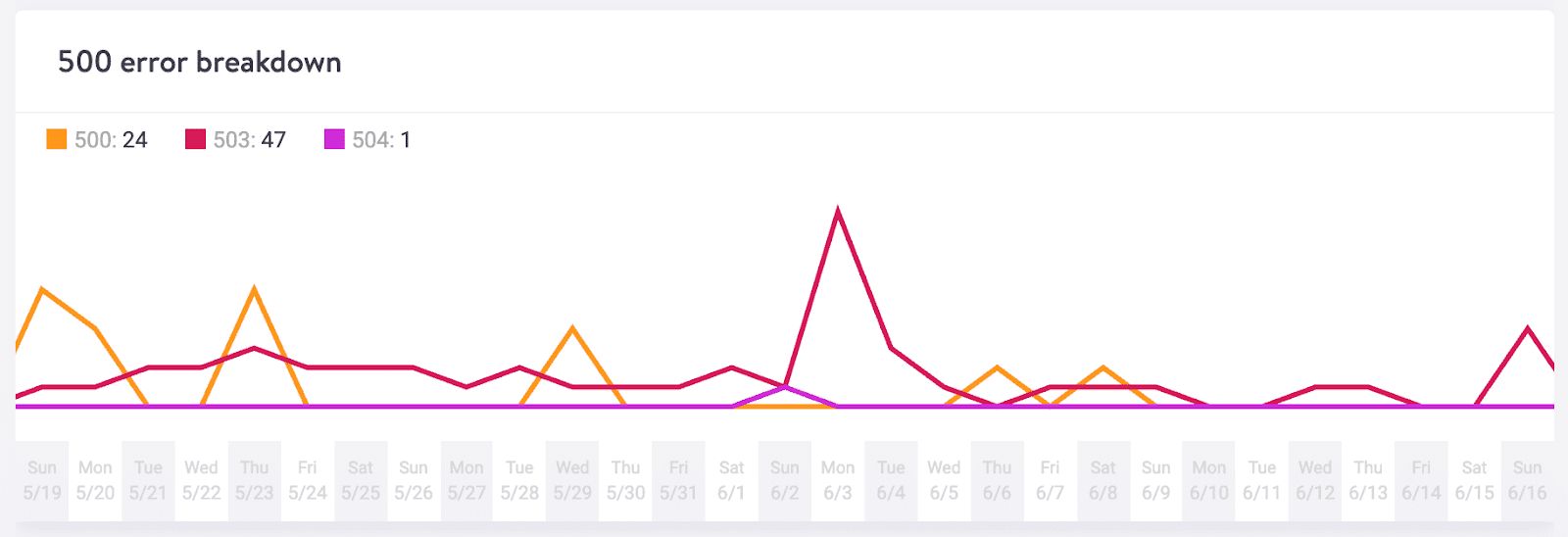
8. Khởi động lại PHP
Nếu máy của bạn có đăng ký sử dụng các gói dịch vụ từ các đơn vị cung cấp ứng dụng, bạn có thể dễ dàng khởi động lại PHP.
9. Thời gian chờ PHP
Thời gian chờ PHP xảy ra nếu như nó chạy lâu hơn max_execution_time hoặc max_input_time được đặt trong cấu hình PHP của máy chủ. Đồng thời lỗi 502 Gateway cũng sẽ được hiển thị.
Bạn có thể tự kiểm tra xem các giá trị được đặt trên WordPress của máy chủ có tăng lên hay không. Thông thường các giá trị này sẽ được đặt mặc định là 300 giây và thời gian chờ tối đa của PHP phụ thuộc vào gói lưu trữ hiện tại của máy chủ.
Tổng kết về lỗi 502 Bad Gateway trên WordPress
Trong bài hướng dẫn trên đây, BKHOST đã tóm lược những thông tin về lỗi 502 Bad Gateway là gì và những cách khắc phục đơn giản, hiệu quả nhất dành cho bạn.
Nếu bạn có bất kỳ câu hỏi gì, hãy để lại ở bên bình luận bên dưới, BKHOST sẽ trả lời bạn trong thời gian sớm nhất.
P/s: Bạn cũng có thể truy cập vào Blog của BKHOST để đọc thêm các bài viết chia sẻ kiến thức về lập trình, quản trị mạng, website, domain, hosting, vps, server, email,… Chúc bạn thành công.
 English
English



 Tên miền đang khuyến mại
Tên miền đang khuyến mại






